La aplicación Mac Shortcuts es una poderosa herramienta para ejecutar macros. Con un solo clic, la aplicación de accesos directos de macOS puede completar tareas que de otro modo llevarían horas. ¿Quiere ahorrar tiempo y concentrarse en el trabajo en una MacBook o iMac? ¡Sigue leyendo esta guía definitiva sobre la aplicación Atajos para Mac!
Ahora estamos viviendo en la era de la automatización digital. Hoy en día, su MacBook o iMac no es solo para programar, crear documentos o ver programas de TV en netflix. Además, esos días se han ido cuando necesitas hacer todo en un macOS tú mismo sentado frente a la pantalla durante horas.
Con el desarrollo de inteligencia artificial (IA), aprendizaje automático (ML), Apple Neural Engine (ANE), If This Then That (IFTTT) y declaraciones condicionales, su Mac puede ejecutar aplicaciones, completar tareas y enviar un informe por sí mismo.
Todo lo que necesita hacer es aprender a usar la aplicación Atajos para Mac leyendo este artículo hasta el final.
¿Qué es la aplicación de accesos directos de Mac?
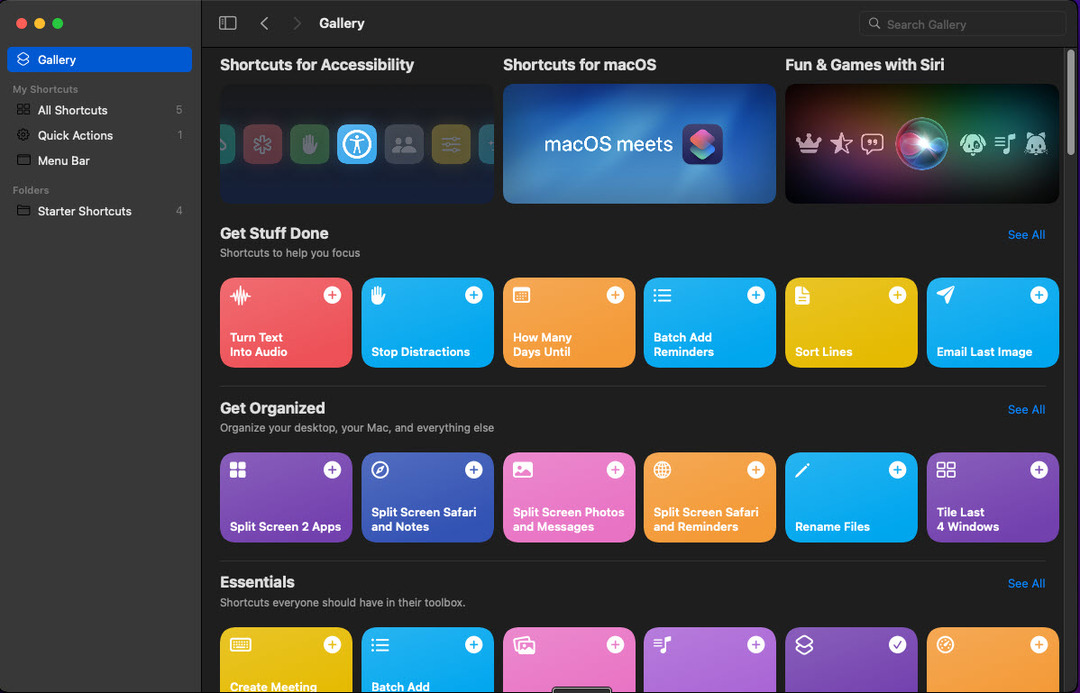
La aplicación Apple Shortcuts o la aplicación MacBook Shortcuts es un software de automatización disponible en muchos dispositivos Apple como iPhone, iPad, MacBook, iMac, MacBook Air, etc. La aplicación viene como software integrado con la edición macOS Monterey.
La aplicación también está disponible como una experiencia lista para usar para dispositivos compatibles con la edición iOS 14 y iPadOS 14.
Le permite utilizar accesos directos preconfigurados desde una galería de accesos directos o crear accesos directos personalizados. Estos accesos directos no son más que secuencias de acciones que crea a través de la codificación visual en la aplicación de accesos directos de Mac.
La experiencia es como crear y ejecutar macros en Microsoft Excel o Hojas de cálculo de Google.
Una vez que haya terminado de crear el programa visual para ejecutar una serie de aplicaciones en cascada y usar archivos, carpetas, documentos o URL de sitios web en la ruta, asigne un ícono de aplicación para ejecutar el código. Por lo tanto, algunos usuarios de Mac también se refieren a él como un creador de aplicaciones visuales en macOS, iOS y iPadOS.
También puede crear atajos de teclado, comandos de Siri, etc., para ejecutar estos programas personalizados en su Mac para terminar tareas personales o profesionales más rápido y tener más tiempo para leer libros o desarrollar habilidades en sitios de cursos de habilidades tecnológicas en línea.
¿Cómo uso los atajos de Mac?
Si se pregunta qué tareas escolares, laborales o domésticas puede automatizar con la aplicación Accesos directos de macOS, las posibilidades son infinitas. Puede, casi, agregar cualquier aplicación en su Mac a Acciones de accesos directos. Por ejemplo, las siguientes son las aplicaciones de acceso directo más populares que puede crear o usar:
- Enviar un archivo desde una carpeta específica a su colega o supervisor automáticamente
- Enviar mensajes usando aplicaciones de mensajería de texto o sociales
- Llamar a un número específico a una hora específica del día
- Solicite un bloque de tiempo del calendario del calendario de su supervisor
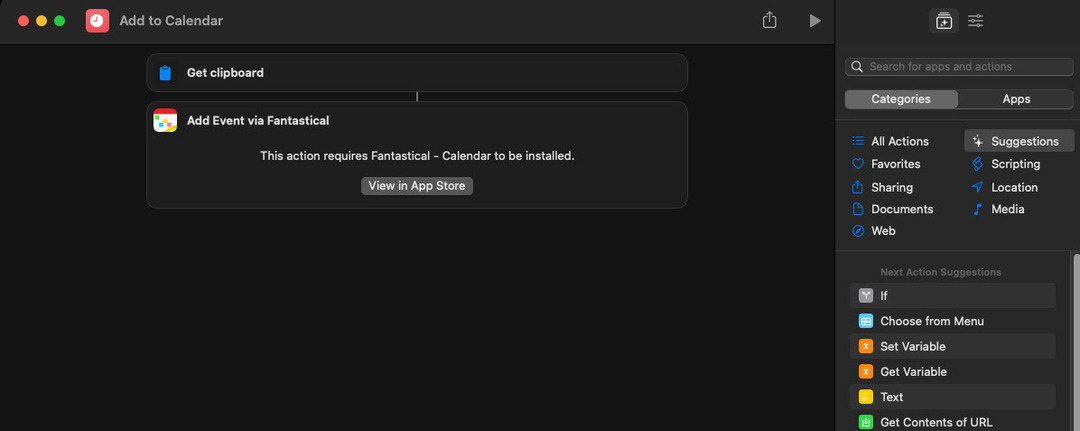
- Inicie un montón de aplicaciones que usa durante el diseño gráfico, programación en aplicaciones de codificacióno redacción de contenido
- Cambia el color de tus aplicaciones en iPad, iPhone o macOS
Las mejores características de la aplicación de accesos directos de Mac
Encuentre a continuación las características y funcionalidades de la aplicación que puede disfrutar usando la aplicación Accesos directos para Mac:
1. Gratis para propietarios de dispositivos Apple
Para usar la aplicación Apple Shortcuts, no necesita pagar ninguna tarifa mensual o única. Simplemente descargue la aplicación de App Store y comience a disfrutar de una automatización superior con los chips de silicio de Apple (serie A y serie M).
2. Automatización de tareas y flujos de trabajo
Puede automatizar tareas repetitivas, como actualizar sitios web de valores, crear listas de reproducción de música, ejecutar pistas de música, realizar llamadas telefónicas, enviar mensajes y ajustar la configuración del dispositivo mediante el uso de configuraciones preconfiguradas o la creación de atajos
3. Acciones condicionales
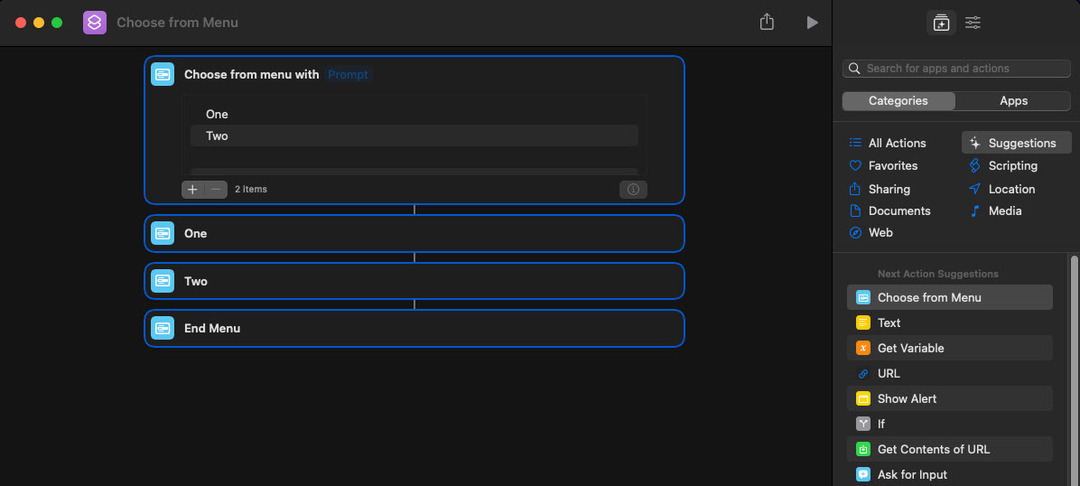
Le permite usar varias acciones personalizables, como Abrir aplicación, Elegir del menú, Tomar foto, Mostrar resultado, etc., para crear potentes accesos directos automatizados.
4. Comando de voz con Siri
¿No le gusta sentarse mucho frente a la pantalla, pero se debe enviar un informe urgente a su líder de proyecto? Puede usar los comandos de Siri para ejecutar el acceso directo de envío de informes, siempre que ya lo haya creado.
5. Biblioteca de accesos directos
La aplicación de accesos directos de MacBook viene con una amplia biblioteca de accesos directos. Puede elegir cualquier programación condicional de esta biblioteca de forma gratuita y comenzar a usarla.
Es una excelente manera de usar la aplicación Atajos de macOS si no desea invertir mucho tiempo investigando el flujo de trabajo para crear un atajo de productividad.
6. Integraciones de aplicaciones
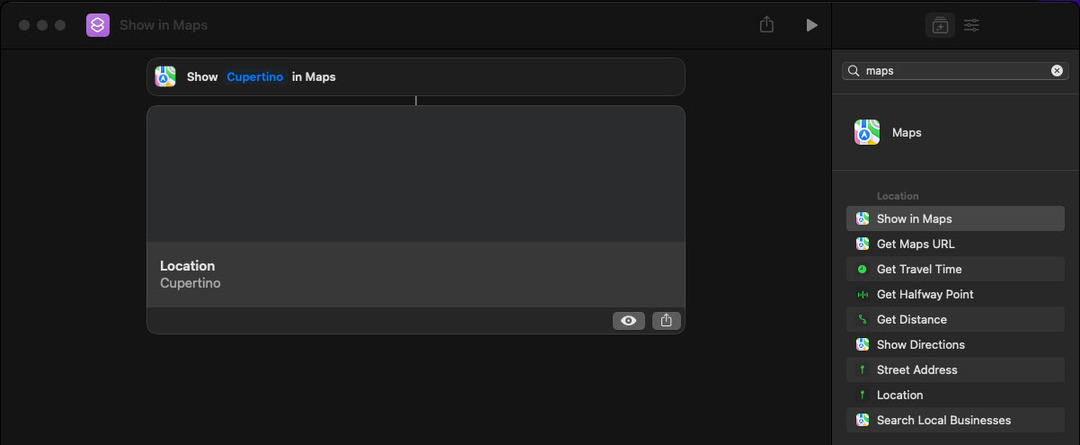
La aplicación Apple Shortcuts se integra sin esfuerzo con muchas aplicaciones desarrolladas por Apple y de terceros. Por ejemplo, puede acceder a archivos, contenido y mucho más desde aplicaciones de Apple como Fotos, Correo, Mapas, FaceTime, Calendario, Contactos, números de manzana, y más.
También es compatible con muchas aplicaciones de productividad populares como Evernote, Trello, Asana, Jira, aplicaciones de Google Workspace, aplicaciones de Microsoft 365 y más.
7. Generador de flujos de trabajo
Hasta ahora, acaba de explorar la programación condicional visual para ejecutar aplicaciones y manipular archivos en Mac usando la aplicación Accesos directos para Mac. Sin embargo, los profesionales expertos que trabajan en gestión de proyectos, DevOps, desarrollo de aplicaciones, análisis financiero, etc., lo utilizan para la creación y ejecución de flujos de trabajo complejos.
Su capacidad para ejecutar o aplicar los siguientes lenguajes y lógica hace posible la programación de flujos de trabajo complejos:
- Variables mágicas
- Variables especiales
- Variables manuales
- Acciones de lista
- Elija de la acción del menú
- Usar condiciones IF
- Utilizar Filtro y Buscar Acción
- Mostrar avisos
- Innumerables formatos de entrada de archivos como PDF, JPEG, GIF, etc.
- Recibe lo que hay en pantalla
- Usar API web
- Ejecutar JavaScript en sitios web
- Utilizar esquemas de URL
Cómo comenzar con la aplicación de accesos directos para Mac
Lo primero es lo primero, si tiene macOS Monterey o posterior, ya tiene la aplicación. Simplemente vaya al Dock y haga clic en Launchpad para abrir una vista de pantalla completa de todo el software principal en su MacBook o iMac.
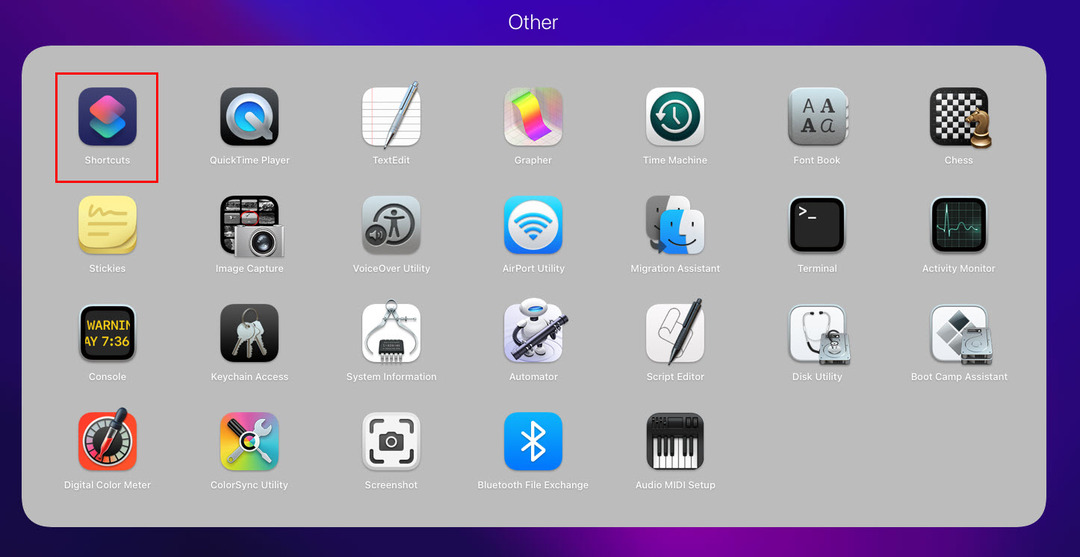
Luego, busque en la esquina inferior derecha la carpeta Otros. Aquí, macOS agrupa principalmente las aplicaciones y herramientas del sistema en una carpeta. Dentro de esta carpeta, debería ver la aplicación Accesos directos para Mac.
Si no ve la aplicación o tiene una edición anterior de macOS y quiere probar suerte con la aplicación de accesos directos de MacBook, abra App Store desde Launchpad.
Ahora, en el cuadro de búsqueda, escriba la aplicación Apple Shortcuts y presione Enter. Si ve el ícono de la aplicación Accesos directos anterior junto con Apple Inc. como el nombre del desarrollador, obtenga la aplicación. Cuando no encuentra la aplicación, su macOS aún no la admite. Considere actualizar a Monterey o Ventura para usar la aplicación Apple Shortcuts.
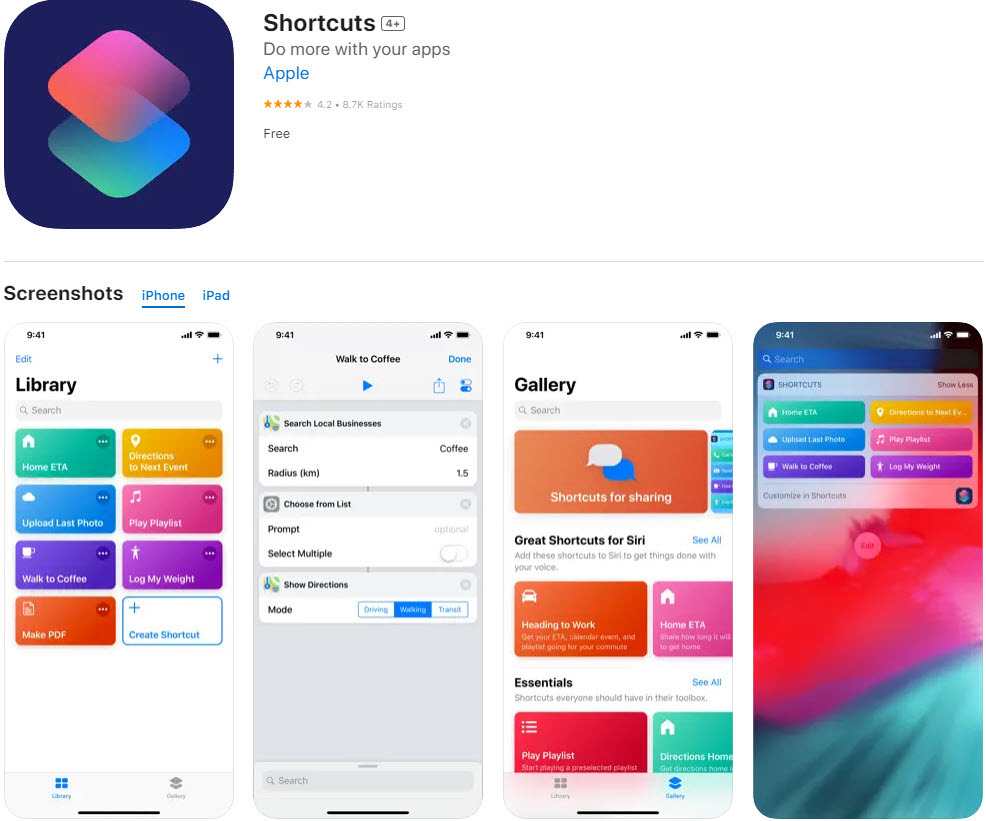
Descargar: Atajos de Apple para iOS | iPad OS
Dónde encontrar acciones de la aplicación de accesos directos para Mac
En primer lugar, debe importar un acceso directo preconfigurado desde la Galería de accesos directos o crear uno desde cero. Luego, la aplicación guarda automáticamente la macro que creó y la pone a disposición en las siguientes ubicaciones en la MacBook o iMac:
- Siri: Tiene acceso predeterminado a todas las acciones de acceso directo. Simplemente diga "Hola Siri" y ordene que ejecute un acceso directo como enviar un informe de inventario a su supervisor a través de Apple Mail. Siri ejecutará las acciones y le informará los resultados.
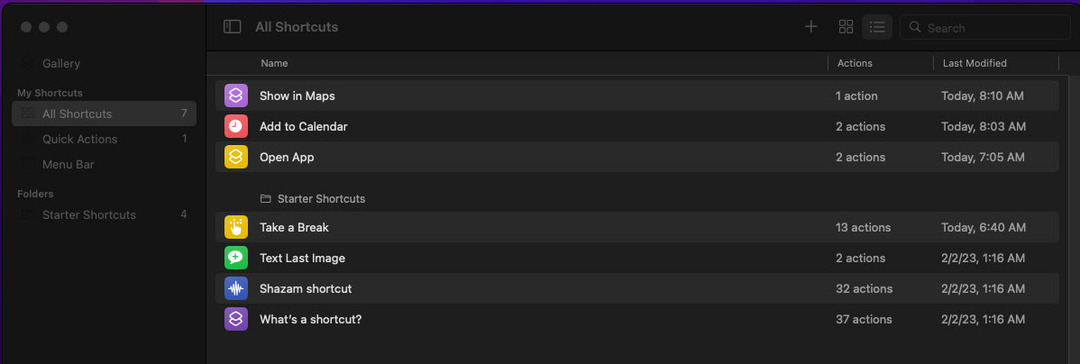
- La aplicación de accesos directos: De forma predeterminada, encontrará todos los programas condicionales que cree dentro de varias carpetas de la aplicación. Estas carpetas son Todos los accesos directos, Ejecutados recientemente, Modificados recientemente, Compartir hoja, Acciones rápidas, Barra de menú, etc.
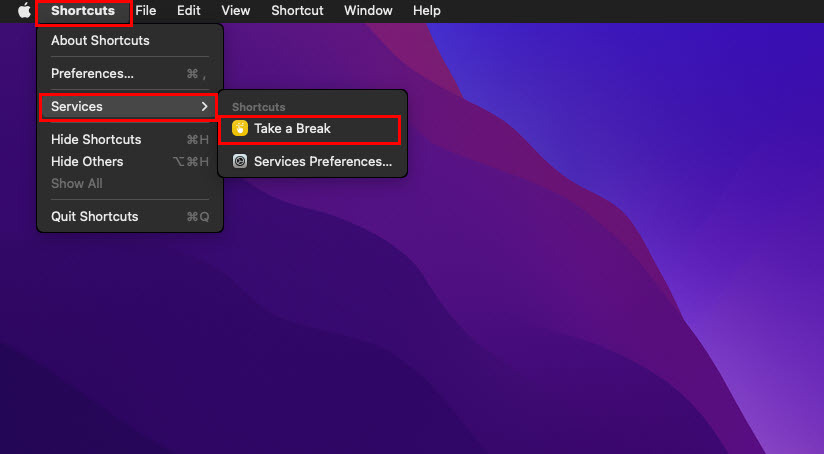
- Descubridor: Si agrega Acciones de acceso directo al Finder desde la aplicación, puede acceder a estos programas condicionales desde el Servicios menú de la aplicación Finder.
- Muelle: Una vez que ejecuta un acceso directo, macOS lo pone en el Aplicaciones usadas recientemente en el Dock, generalmente el segundo grupo de aplicaciones desde el extremo derecho del Dock.
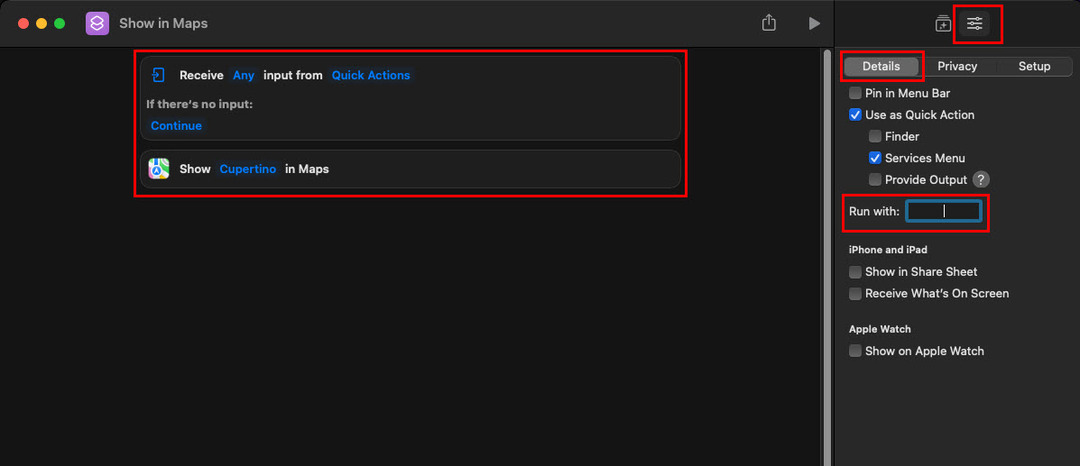
- Tecla de acceso directo del teclado: Puede asignar un atajo de teclado a una Acción de los Atajos de Detalles de acceso directo > Agregar atajo de teclado > Corre con. Simplemente presione una o una combinación de teclas para asignar la tecla de acceso directo a esa acción.
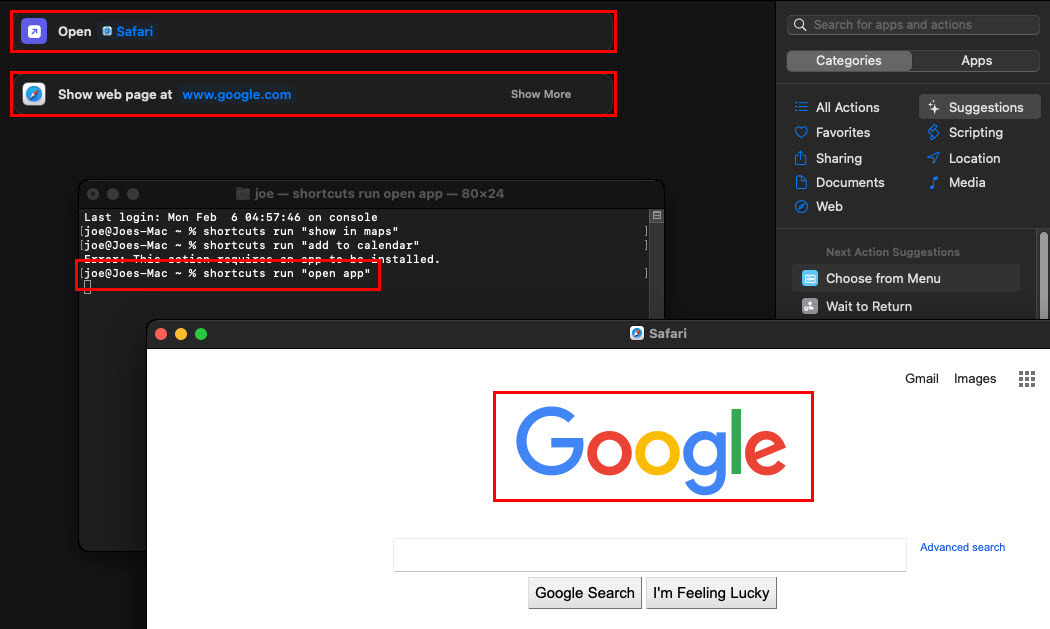
- Aplicación de terminales: Si es un genio de la codificación, es posible que desee utilizar una interfaz de línea de comandos para ejecutar accesos directos. Para eso, puede usar la aplicación Terminal en su MacBook o iMac. Simplemente escriba el siguiente comando seguido del nombre de la Acción de acceso directo entre comillas para ejecutarlo:
los accesos directos se ejecutan
Cómo crear una acción de acceso directo en la aplicación de accesos directos de Mac
Crear un acceso directo desde cero requiere una investigación exhaustiva del flujo de trabajo. Por ejemplo, debe averiguar el camino completo de principio a fin.
Luego, piensa qué aplicaciones usarás en el proceso, dónde la aplicación Accesos directos puede acceder a los archivos necesarios y mucho más. Sin embargo, puede ser necesario crear un acceso directo personalizado si no encuentra el que está buscando en la Galería de accesos directos.
Así es como puede crear un acceso directo:
- Abra la aplicación Atajos en Mac.
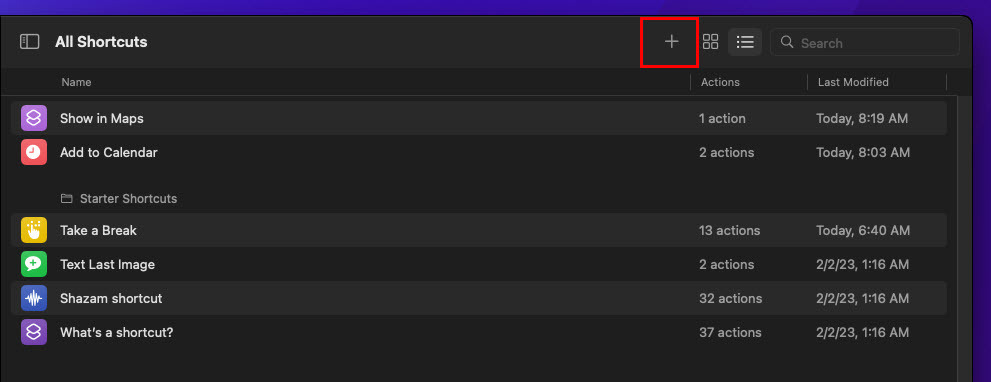
- Haga clic en el icono más (+) o el Nuevo acceso directo botón en la parte superior de la pantalla.
- Agrega un Nombre de acceso directo en el texto del marcador de posición.
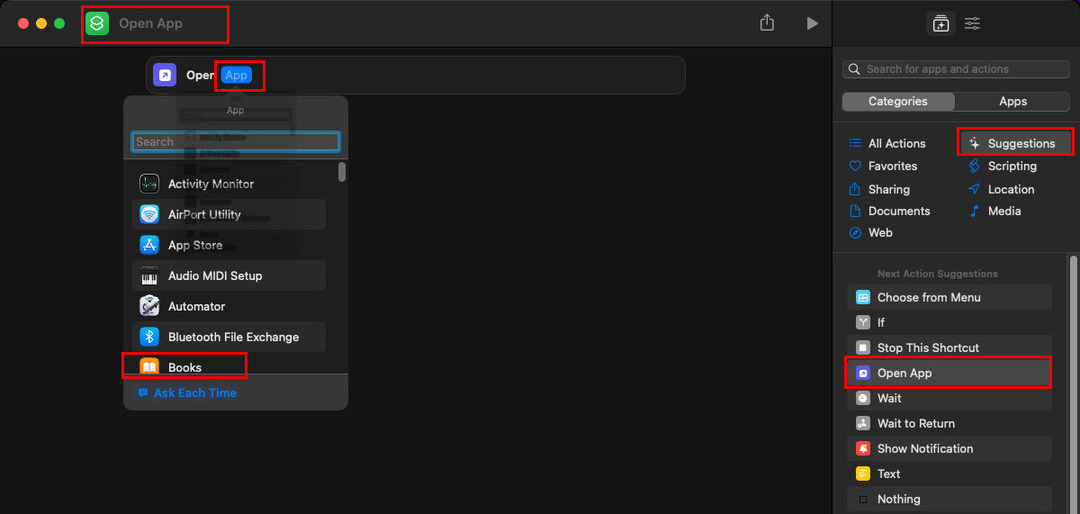
- Ahora, agregue una acción como Abre la app ya sea desde el Sugerencias o Todas las acciones menú.
- Haga clic en el texto azul de la aplicación y escriba el nombre de la aplicación que desea agregar aquí. Por ejemplo Safari.
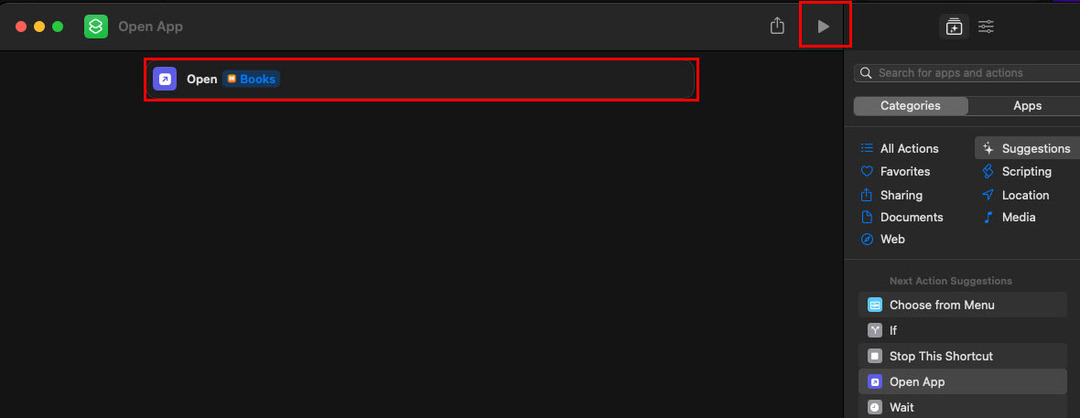
- Ahora, puede ejecutar el acceso directo haciendo clic en el Correr o botón de play encima de la pantalla.
- Puede agregar más acciones en este acceso directo buscando Acciones compatibles con Safari en el Buscar campo.
- Una vez que haya terminado de editar, simplemente cierre el Pantalla de edición de accesos directos y encontrará la programación condicional recién creada en el Todos los atajos pantalla.
Cómo obtener accesos directos funcionales de forma gratuita
Probablemente la mejor manera de utilizar la aplicación Mac Shortcuts para la productividad y la eficiencia es explorando los accesos directos funcionales de su biblioteca. Esto es lo que debe hacer para obtener plantillas de acceso directo de Apple de forma gratuita:
- ejecutar el Atajos aplicación y haga clic Galería.
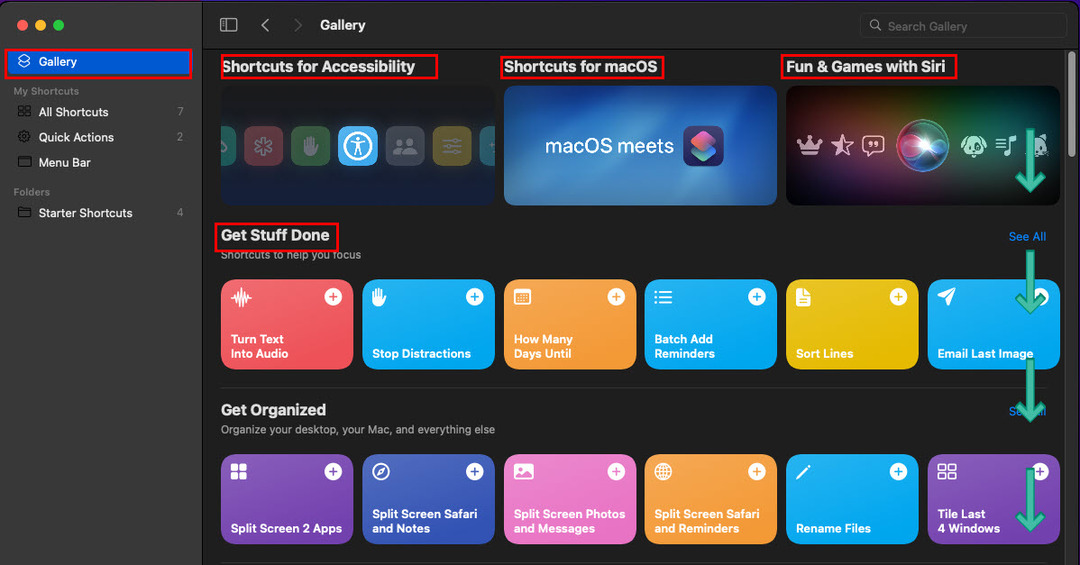
- Verá cuatro categorías populares de accesos directos: Accesibilidad, macOS, Diversión y juegos y Starter.
- Debajo de estas categorías, verá más Atajos en categorías organizadas como Hacer cosas, Organícese, Rutina matutina, etc.
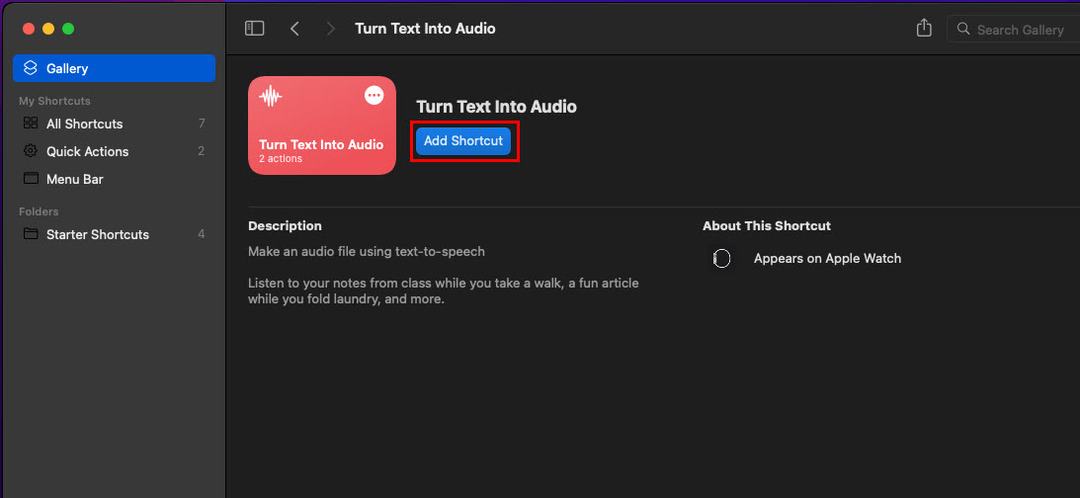
- Seleccione cualquier acceso directo y luego elija Añadir atajo.
- Una ventana emergente le pedirá que agregue aplicaciones o archivos.
- Una vez que agregue lo que necesita la programación condicional, se agregará a su aplicación Accesos directos.
Aplicación de accesos directos de Mac: ideas de automatización de tareas
Puede usar las siguientes ideas para automatizar su vida personal o profesional usando Mac:
- Cree un acceso directo para abrir Apple TV para sintonizar su canal de noticias favorito, también abra la aplicación Calendario para revisar tareas, Apple Maps para observar las condiciones del tráfico y Aplicación meteorológica de Apple para saber qué esperar afuera.
- Puede volverse consciente de la salud creando eventos de registro que aparecerán después de intervalos regulares para que pueda registrar las calorías consumidas, las calorías quemadas, las horas de ejercicio, las horas de yoga, etc.
- Puede crear accesos directos para traducir documentos de un idioma a otro, adjuntar documentos, editar imágenes, agregar archivos adjuntos a correos electrónicos, etc.
Conclusión
Ahora sabe cómo utilizar la aplicación Mac Shortcuts para minimizar los clics y las pulsaciones de teclas y concentrarse en el trabajo real.
Si conoce otras buenas ideas de atajos, no olvide comentar a continuación.